WORD很好用,但WORD也很烦人。不可否认,WORD的功能很强大,强大到我们几乎能用WORD解决我们想要解决的文字上的任何问题。WORD的功能很完善,但完善得有点过。“过犹不及”,这正是他烦人的地方,它力图面面俱到,让我们成为彻头彻脑的懒人。本人最烦的就是他的自动编号功能,不管你想不想编号,它自认为聪明,自动就编上了。不知道大家有没有没共鸣,我是对它这个功能深恶痛绝。今天就讲讲如何对付它的自动编号功能,希望对大家有所帮助!
一、按键取消
(1)最简单的,就是在换行后,用每天常用的退格键删除一下,但只能取得一时之效,下面的段落不需要时,难道还要反复删除吗?
(2)暂时的,取消自动编号吧,可以在换行时按“Shift+Enter”键,Word就不会自动编号,等你需要下个段落编号时,回车一下,Word就会按照原来的编号次序,继续自动编号。
(3)完全的取消它,因为对新手来说,有时烦不胜烦,大家可以完全取消自动编号,而在需要时手动输入一下。那就直接按回车(Enter)键二次,即可完全取消Word的本次自动编号。当然,如果我们再次启动编号功能时,Word会重新从1开始编号。
(4)另外,可以试试后悔药,当Word为其自动加上编号时,按下Ctrl+Z键,此时自动编号会消失,而且再次键入数字时,该功能就会被禁止了。
二、工具取消
要想一劳永逸的取消它,就要依次选择“工具→自动更正选项”菜单命令,在打开的“自动更正”对话框中,单击“键入时自动套用格式”选项卡,在“键入时自动应用”项目下取消勾选“自动编号列表”复选框(如图1),最后单击“确定”按钮完成即可。
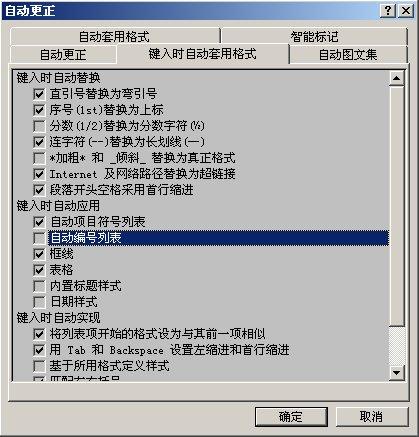
图1 Word自动更正选项

















